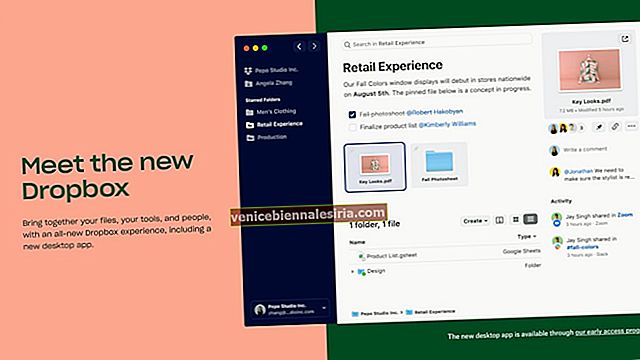WhatsApp menjadikannya senang dan senang untuk berhubung dengan panggilan video chat dan kumpulan. Oleh itu, boleh sangat mengecewakan jika WhatsApp terus merosot di iPhone anda yang menjalankan iOS 14. Nasib baik, anda boleh memperbaikinya dengan beberapa penyelesaian yang berbeza. Cukup mudah untuk dicuba, jadi ikuti langkah demi langkah dan lihat mana yang sesuai untuk anda. Mari kita mulakan.
- Paksa Keluar WhatsApp di iPhone
- Mulakan semula iPhone anda
- Kemas kini WhatsApp
- Pasang semula WhatsApp di iPhone
- Lumpuhkan Penyegerakan Kenalan Facebook
- Matikan WhatsApp Auto Backup ke iCloud
- Kilang Tetapkan Semula iPhone anda
1. Paksa Keluar WhatsApp di iPhone
Pada iPhone dengan ID Wajah : Leret ke atas dari bahagian bawah skrin dan tahan.
Pada iPhone dengan butang rumah : Tekan dua kali butang utama.
Sekarang, seret kad WhatsApp ke atas untuk membunuh aplikasinya. Selepas beberapa saat, lancarkan semula aplikasinya, dan aplikasi ini akan berfungsi tanpa sebarang masalah.
2. Mulakan semula iPhone anda
Gunakan butang pada iPhone anda untuk mematikan iPhone anda. Atau, Pergi ke aplikasi Tetapan → Ketuk Umum , dan akhirnya ketuk Tutup.
 Selepas satu minit, hidupkan iPhone anda dan buka WhatsApp. Ia mesti berjalan lancar.
Selepas satu minit, hidupkan iPhone anda dan buka WhatsApp. Ia mesti berjalan lancar.
3. Kemas kini WhatsApp
Kemas kini diterbitkan untuk memperbaiki bug aplikasi yang ada dan meningkatkan keserasian. Pastikan WhatsApp di iPhone anda dikemas kini ke versi terbaru.
Langkah 1. Tekan lama ikon App Store dan ketik pada Kemas Kini.
Langkah # 2. Ketuk Kemas kini di sebelah WhatsApp, jika anda melihatnya.
4. Pasang semula WhatsApp di iPhone
Sebelum meneruskan, buat sandaran sembang WhatsApp anda, jika perlu. Menghapus dan memasang semula aplikasi akan membuang setiap sembang dan media darinya.
Langkah 1. Tekan lama ikon WhatsApp dan ketik Padam Aplikasi. Sahkan dengan mengetik Padam.

Selepas itu mulakan semula iPhone anda. Sekarang, pergi ke App Store, muat turun aplikasi WhatsApp, dan siapkan lagi. Kemungkinan besar, masalah ranap tidak akan berlaku lagi.
5. Lumpuhkan Penyegerakan Kenalan Facebook
Sekiranya anda telah mengaktifkan penyegerakan hubungan antara Facebook dan iPhone, maka ini mungkin menjadi masalahnya. Anda harus mempertimbangkan untuk melumpuhkannya dengan pergi ke aplikasi Tetapan pada iPhone anda → Facebook → matikan Kenalan.
6. Matikan Sandaran Auto WhatsApp ke iCloud
Langkah 1. Buka WhatsApp di iPhone anda.
Langkah # 2. Ketik pada Tetapan → Sembang.
 Langkah # 3. Ketik pada Sandaran Sembang.
Langkah # 3. Ketik pada Sandaran Sembang.

Langkah # 4. Ketik Auto Backup dan Pilih Mati.

7. Kilang Tetapkan Semula iPhone anda
Ini akan memadamkan segala-galanya dari peranti anda. Jadi, ambil sandaran iPhone anda sebelum meneruskan.
Langkah 1. Buka aplikasi Tetapan pada iPhone anda.
Langkah # 2. Sekarang, ketik Umum → Tetapkan semula.
Langkah # 3. Seterusnya, ketik Padam Semua Kandungan dan Tetapan → Padam Sekarang .
 Setelah proses selesai, peranti anda seperti baru. Siapkan dan pasang WhatsApp dari App Store.
Setelah proses selesai, peranti anda seperti baru. Siapkan dan pasang WhatsApp dari App Store.
Menjumlahkan
Itu sahaja kalian.
Saya harap salah satu penyelesaian yang disenaraikan di sini membantu anda menyelesaikan masalah WhatsApp yang terus berlaku di iPhone selepas kemas kini iOS 14. Dalam kebanyakan kes, mulakan semula iPhone atau mengemas kini WhatsApp ke versi terkini sudah cukup. Sekiranya anda mempunyai pertanyaan tambahan, hubungi kami menggunakan bahagian komen di bawah.
Anda juga boleh menyemak catatan berkaitan:
- Cara Bisukan Pemberitahuan Kumpulan WhatsApp di iPhone
- Langkah-langkah Menghapus Penyimpanan Data WhatsApp di iPhone
- Cara Menghentikan WhatsApp Dari Menyimpan Foto dan Video ke Roll Kamera iPhone